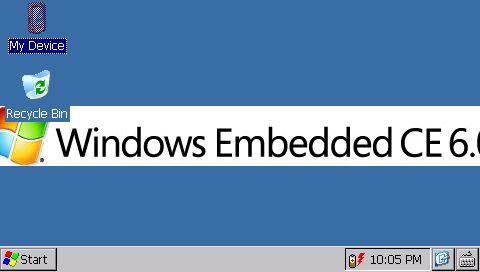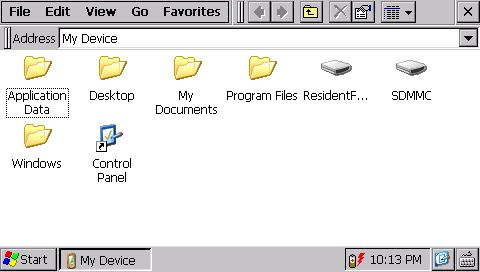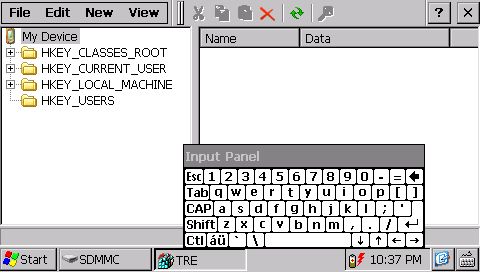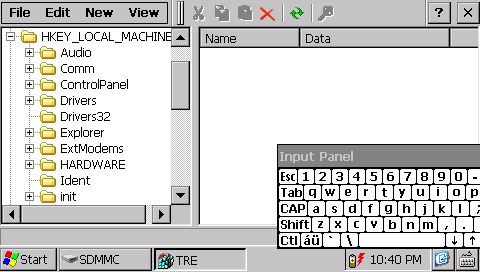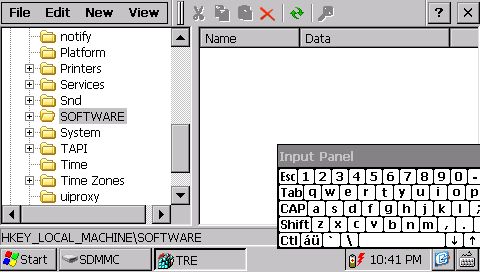Para termos esta ação completa precisamos alterar o registro do Wince do aparelho, e mexer no registro é "PERIGOSO" faça somente se tiver certeza do que esta fazendo este procedimento funciona 100% e estou colocando todas os softwares necessários para faze-lo, caso tenha duvida pergunte. Fica claro que a responsabilidade por alterar o registro é de cada um. Boa sorte a todos.
Pessoal, conforme prometido aqui esta o tutorial de como devemos proceder para desbloquear os aparelhos NDrive mencionados acima, acho até que o tuto serve para outros aparelhos similares, não estou mencionando porque não testei em outros aparelhos. Esta descrição e inclusive os softwares que estou postando foram conseguidos todos na internet.
All Credits to: WORDFISH
ver o resto em anexo
pass:hell
Parece-me que o ficheiro WORD embutido no arquivo .rar não abre pelo que deixo aqui a transcrição do mesmo em aberto
1 - Formata o teu cartão de memória SDMMC que é o nome pelo qual este GPS [ NDrive ]reconhece o cartão externo. No pacote de arquivos necessários está um ficheiro chamado "Explorer.exe", coloca esse arquivo na raiz do cartão de memória e introduz o cartão no GPS e, se for preciso reseta o equipamento .
2 - Quando o GPS iniciar , a tela que vais ver é esta tela_1 que esta na imagem abaixo, agora passas a ter acesso ao Windows que todos conhecemos o botão "start" embaixo, a lixeira,etc... Se acessares este botão tens acesso a um menu do Windows e até podes rodar programas por aqui como no Windows do PC.
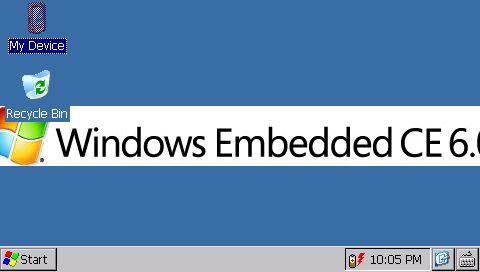
3 - A partir daqui vamos acessar o icone "My Device" dá dois cliques nele e a tela_2 aparece e, ai vês algumas pastas, painel de controle do Windows e ainda os drives ResidentFlash que é onde está instalado o navegador NDrive o drive SDMMC que é o teu cartão de memória externo. Qualquer programa para o Wince que esteja ou na ResidentFlash ou em SDMMC, a partir daqui pode ser acessado e funciona normalmente .
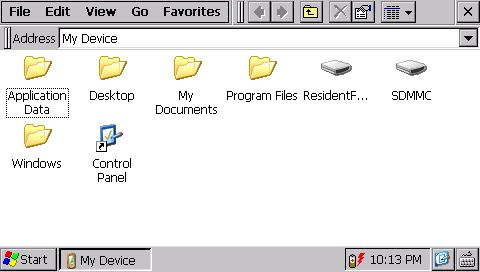
4 - Neste ponto já conseguiste desbloquear o equipamento, mas isto não é definitivo, porque basta tu retirares o cartão de memória do GPS ou somente retirar o arquivo "Explorer.exe" da raiz do cartão de memória e o GPS volta a ter acesso somente ao navegador da NDrive. Isto é porque o endereçador do navegador está no registro do Wince6.0 e para alterar-mos isso temos que fazer uma modificação no registro do aparelho.
Acessando o Registo do Aparelho
1 – Está num dos arquivos necessários , um arquivo chamado "Regedit.exe" é um editor de registro para Wince e também um arquivo que o Wince tem nativo que é o "toggle input panel" é um mini teclado para Wince, procura sempre manter o teclado aberto, ás vezes acontece tu estares editando o registro e o teclado desaparece , então aconselha-se sempre antes de tudo … abrir o teclado e depois acessar o registro e ai sim fazer as alterações. Outra coisa muito importante é não mexeres no registro se o GPS está com pouca carga de bateria ele pode apagar no meio da edição e conforme a modificação feita o aparelho não reinicia, então toma cuidado e verifica a carga da bateria sempre.
2 - Então vamos abrir o teclado e a tela que vês e fica assim como na tela_3, agora com o teclado aberto, vamos acessar o arquivo "Regedit.exe" e aparece esta tela_4, ai vês as mesmas chaves que tem no nosso Windows no PC ou Note e ai podemos editar estas chaves.

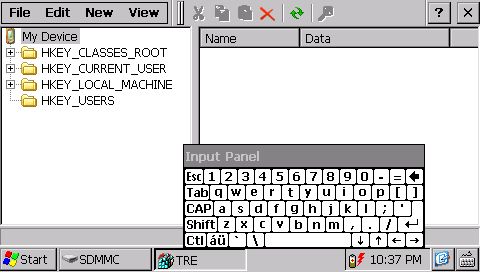
3 - No caso do teu equipamento tens que navegar até à chave HKEY_LOCAL_MACHINE tela5, clica no sinal de + e a chave se expande , desce até a chave SOFTWARE tela6, clica no sinal de + e a primeira chave que aparece é a Apps que é onde vamos fazer a alteração, clica no sinal de + e aparece uma sub-chave "Launch".
4 - Então clica em "Launch" e deixa ela selecionada e no menu acima clica em "Edit", clica em "New", clica em "String Value" e aparece para tu inserires um "Value Name" dá o nome a ela de "shellpath" vai ficar assim como na tela_7.
5 – Em baixo em "Value Data" insere o caminho que queres que o Wince encontre , como exemplo , na tela_7 porque está a ser usado um arquivo chamado "Menu.exe" que aciona todos os programas e navegadores então o comando está assim :
"\SDMMC\Menu\menu.exe", isto faz com que o Wince leia primeiro o cartão de memória externo e encontre dentro dele uma pasta chamada "Menu" e dentro da pasta um arquivo executável chamado "Menu.exe", mas tu podes colocar o caminho só de um navegador ou o nome de outro menu qualquer como exemplo: o "WolfNCU.exe" até aqui está pronto basta clicares em OK e acabaste de inserir um novo comando no registro do Wince. Agora retirando o arquivo "Explorer.exe" do cartão SDMMC e tendo o executável no cartão para o qual tu direcionaste o comando na chave do registro basta resetar o aparelho e, ele vai procurar o executável e rodar directo sem passar pelo navegador NDrive ele só vai inicializar a primeira tela do NDrive e inicia o navegador que tu instalaste ou o menu.
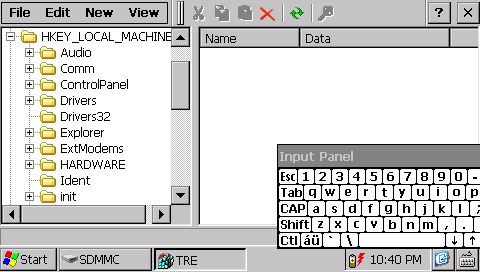
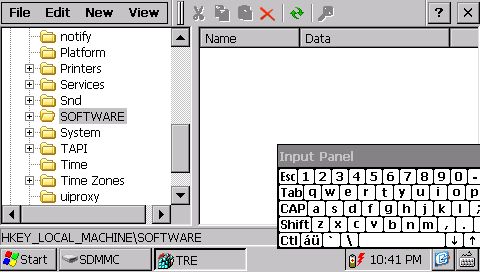

6 - Para voltar ao normal e deixares o teu GPS como veio de fábrica basta entrares novamente no registro e excluires a chave que tu acabaste de incluir.
Aqui estão os arquivos que vais precisar:

* download » [
Gforum - Digital ]